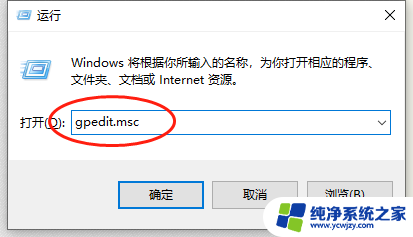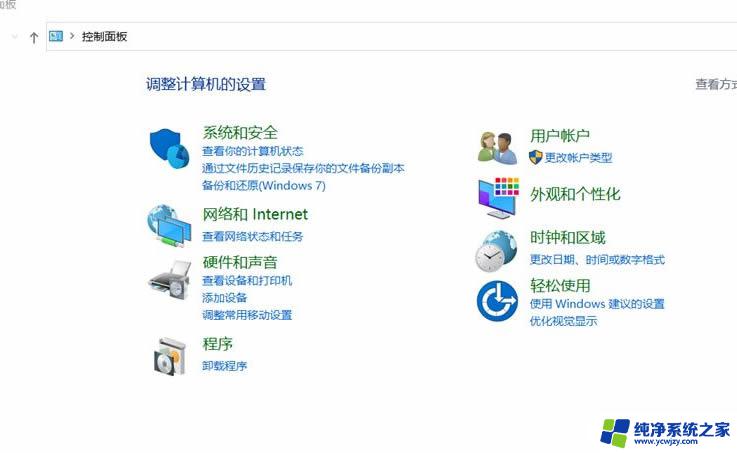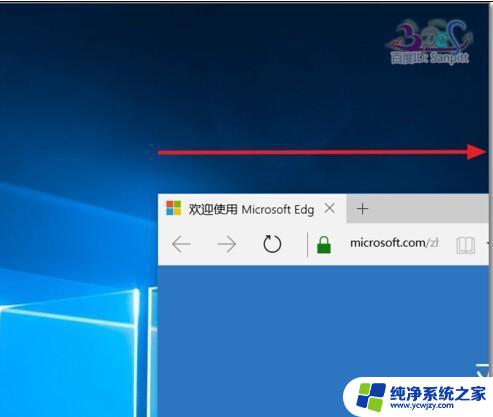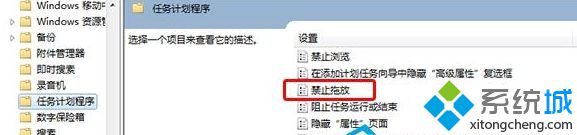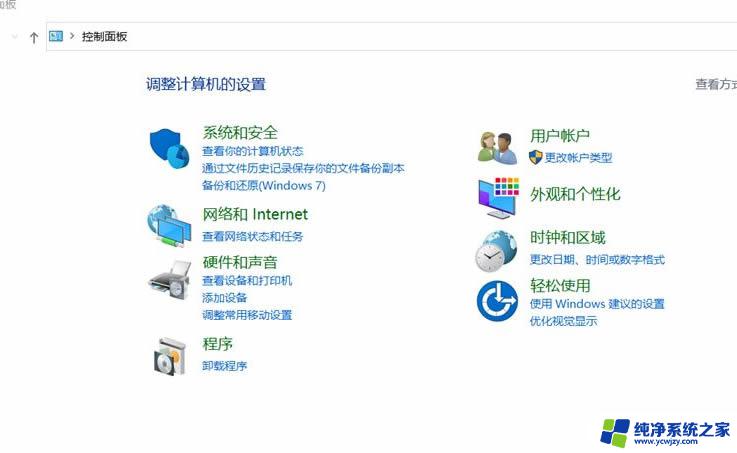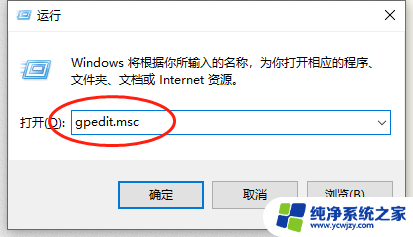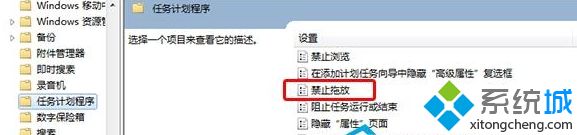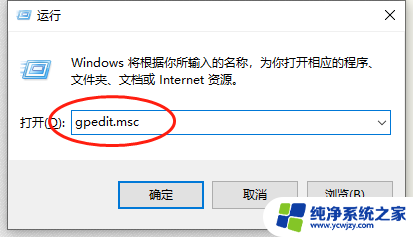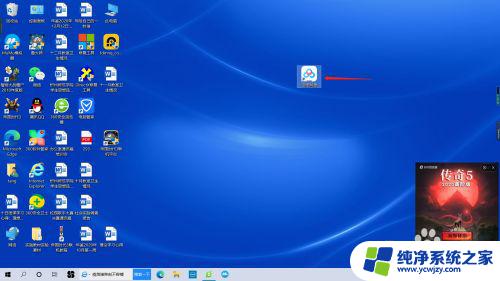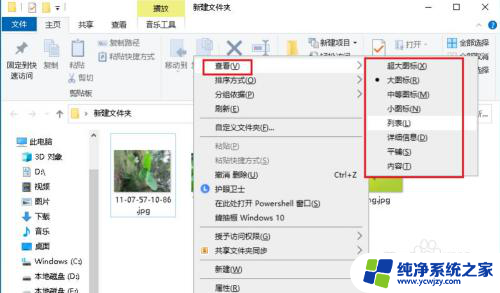win10文件拖拽功能失效 win10系统无法拖动文件怎么解决
更新时间:2024-03-23 11:59:54作者:xiaoliu
在使用Win10系统时,有些用户可能会遇到一个令人头疼的问题:文件拖拽功能失效,当我们试图将文件从一个位置拖到另一个位置时,却发现无法完成这个简单的操作。这个问题可能会给我们的工作和生活带来诸多不便。针对这个问题,我们应该如何解决呢?本文将为大家提供一些有效的解决方法,让我们能够轻松地恢复Win10系统的文件拖拽功能。
步骤如下:
1.通过组合键“win+R”打开运行窗口,然后输入“gpedit.msc”回车打开组策略便捷窗口
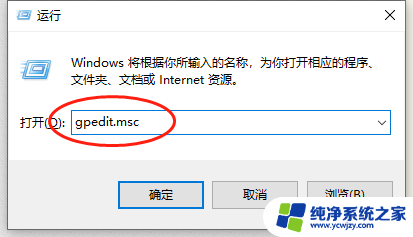
2.在组策略编辑窗口依次展开,计算机配置--管理模板--Windows组件--任务计划程序。然后在右侧窗口找到并单击“禁止拖动”

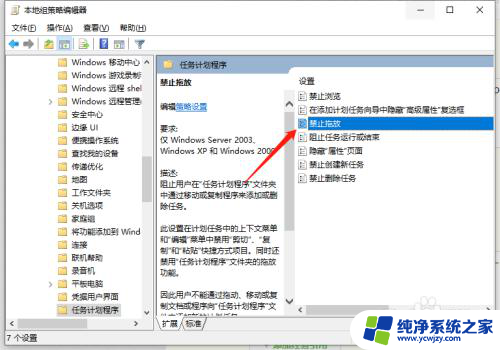
3.在打开的“禁止拖动”属性对话框中,点击选择“已禁用”,然后点击确定即可
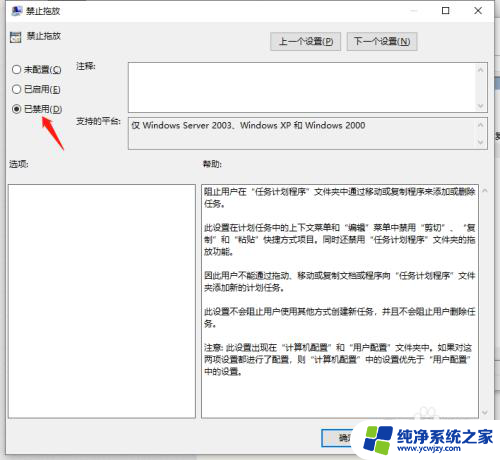
以上就是关于win10文件拖拽功能失效的全部内容,有出现相同情况的用户可以按照以上方法解决。